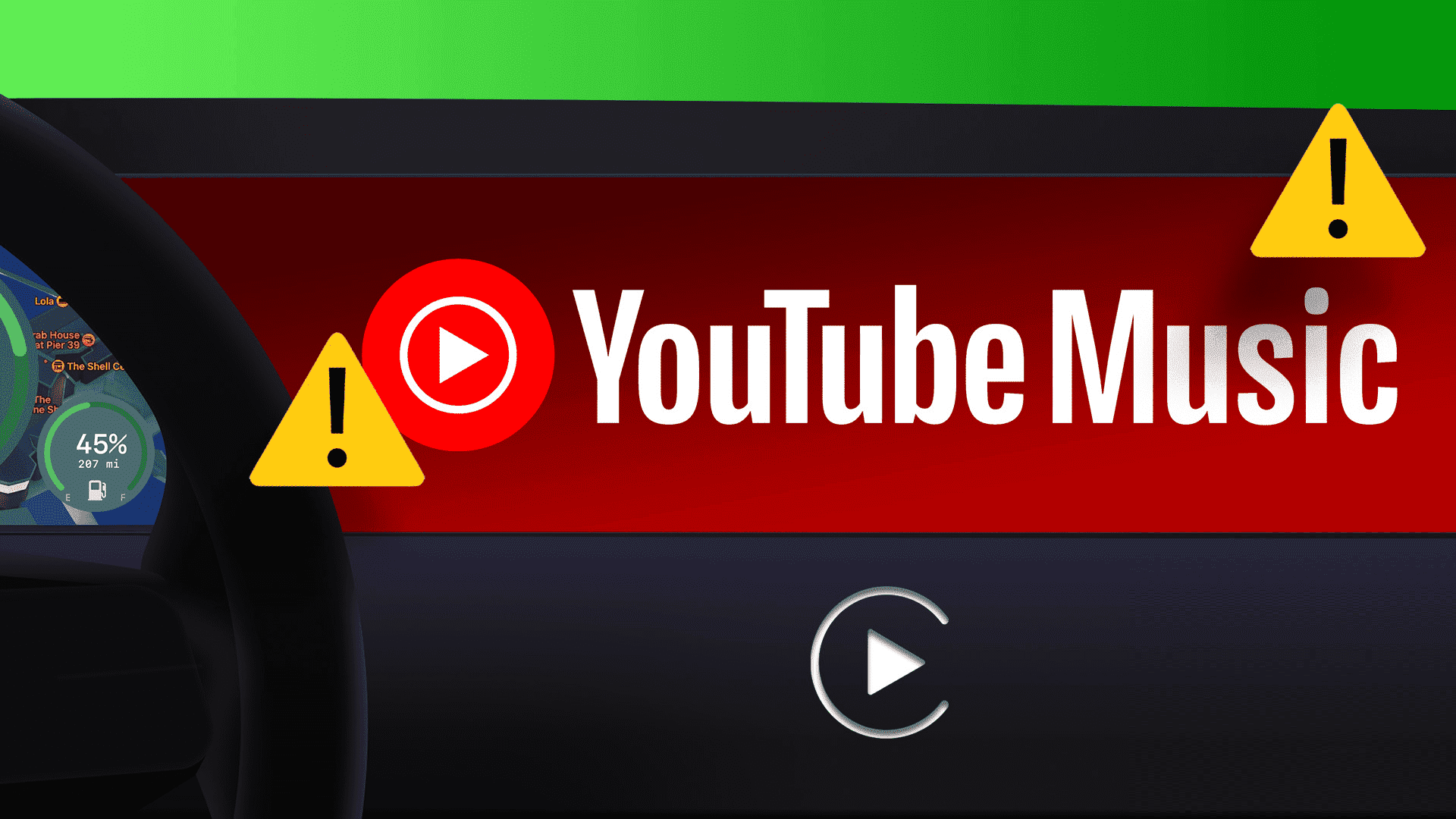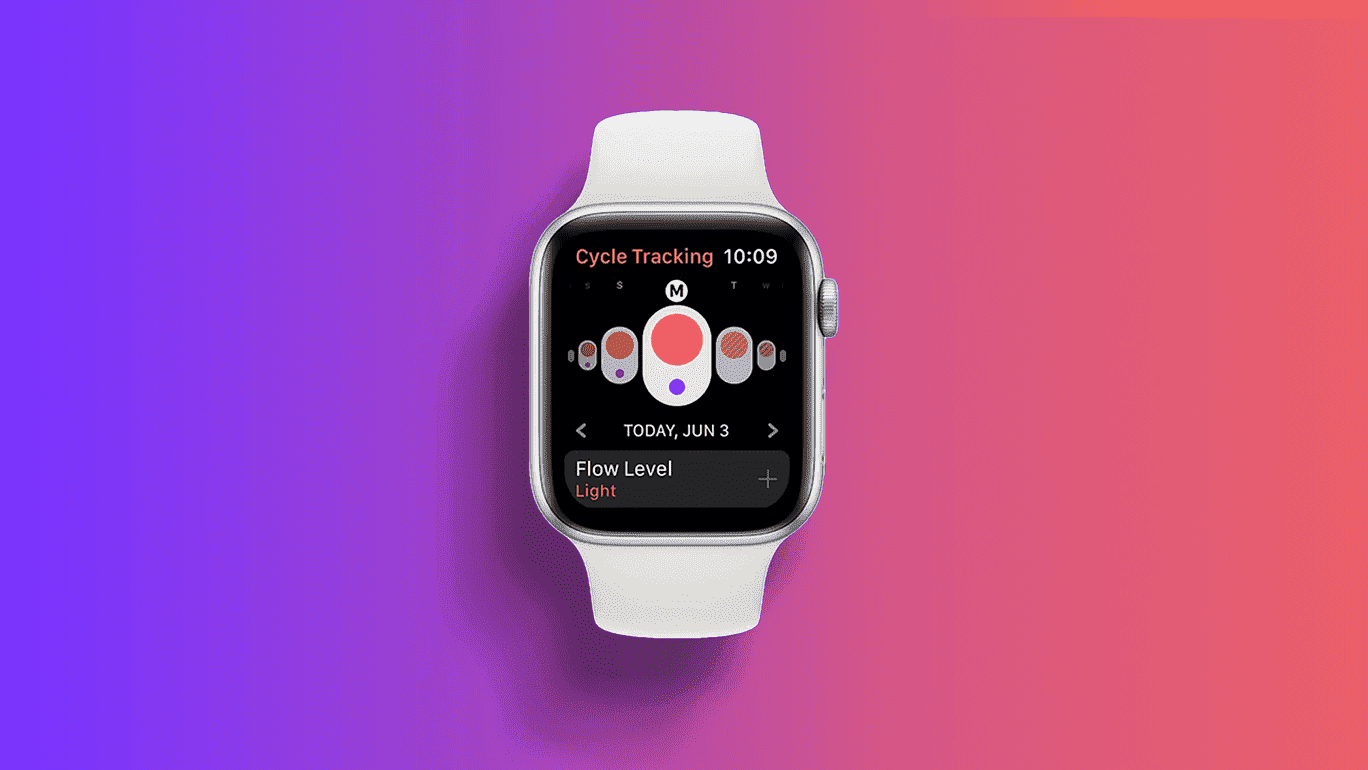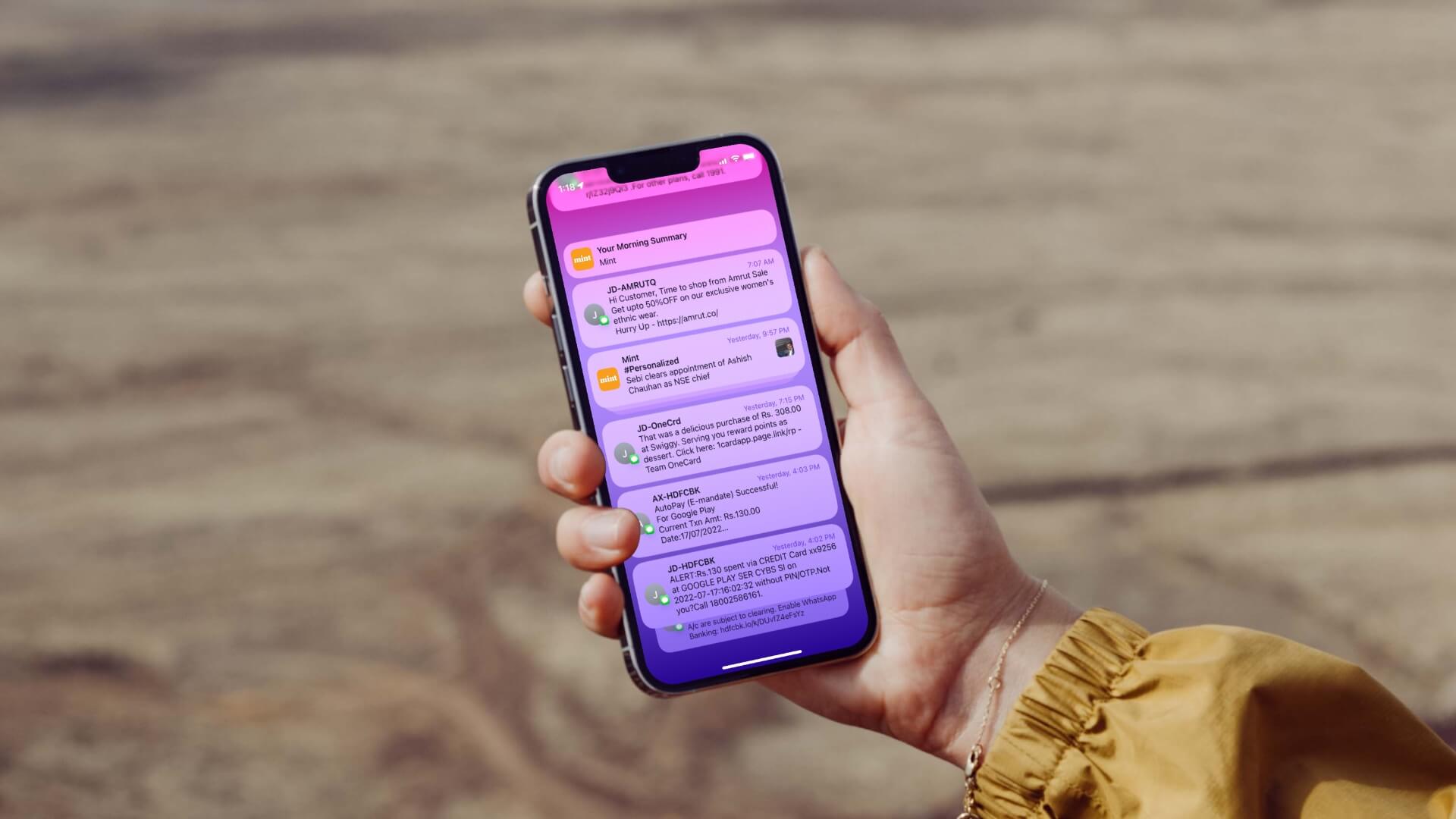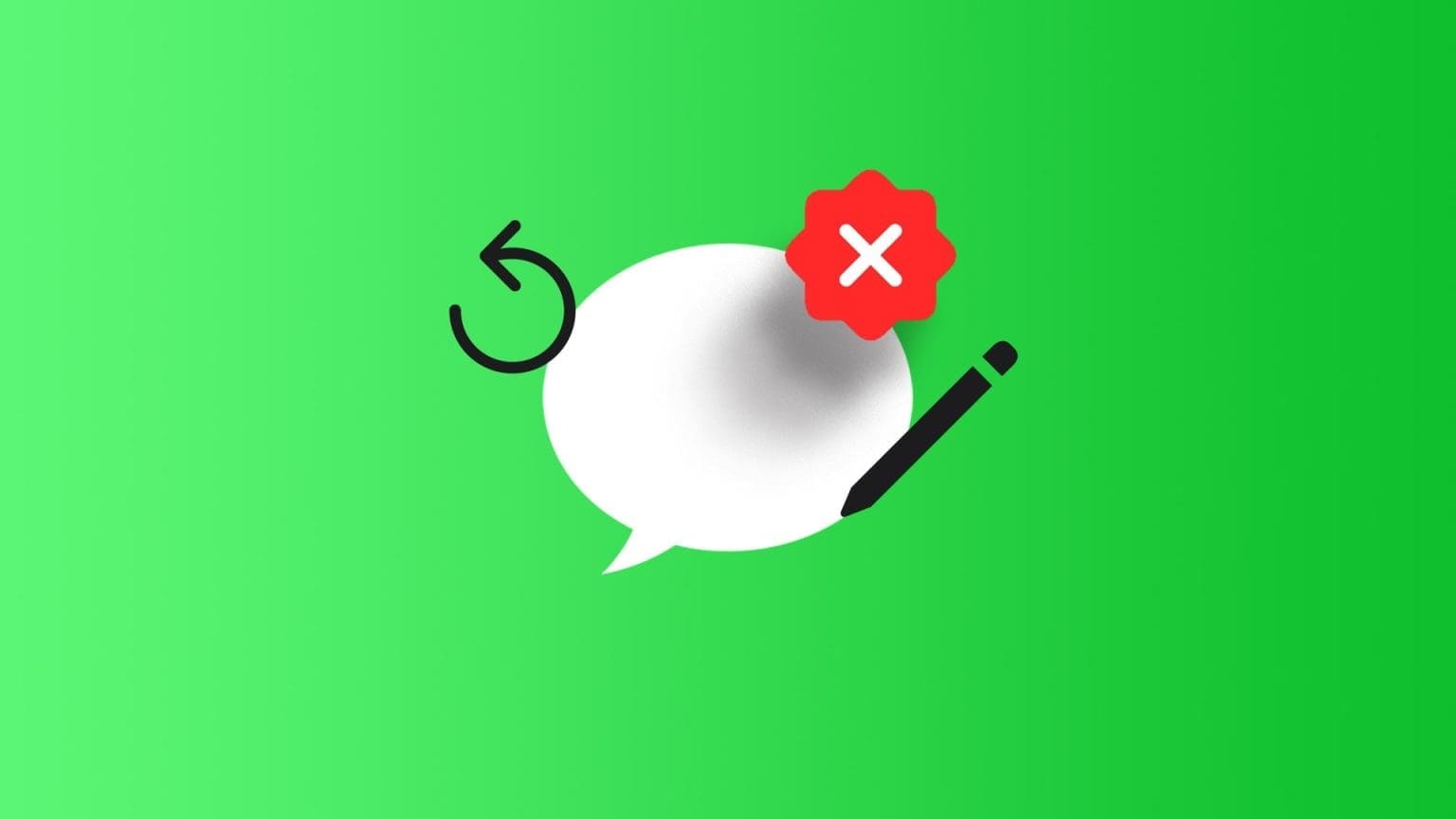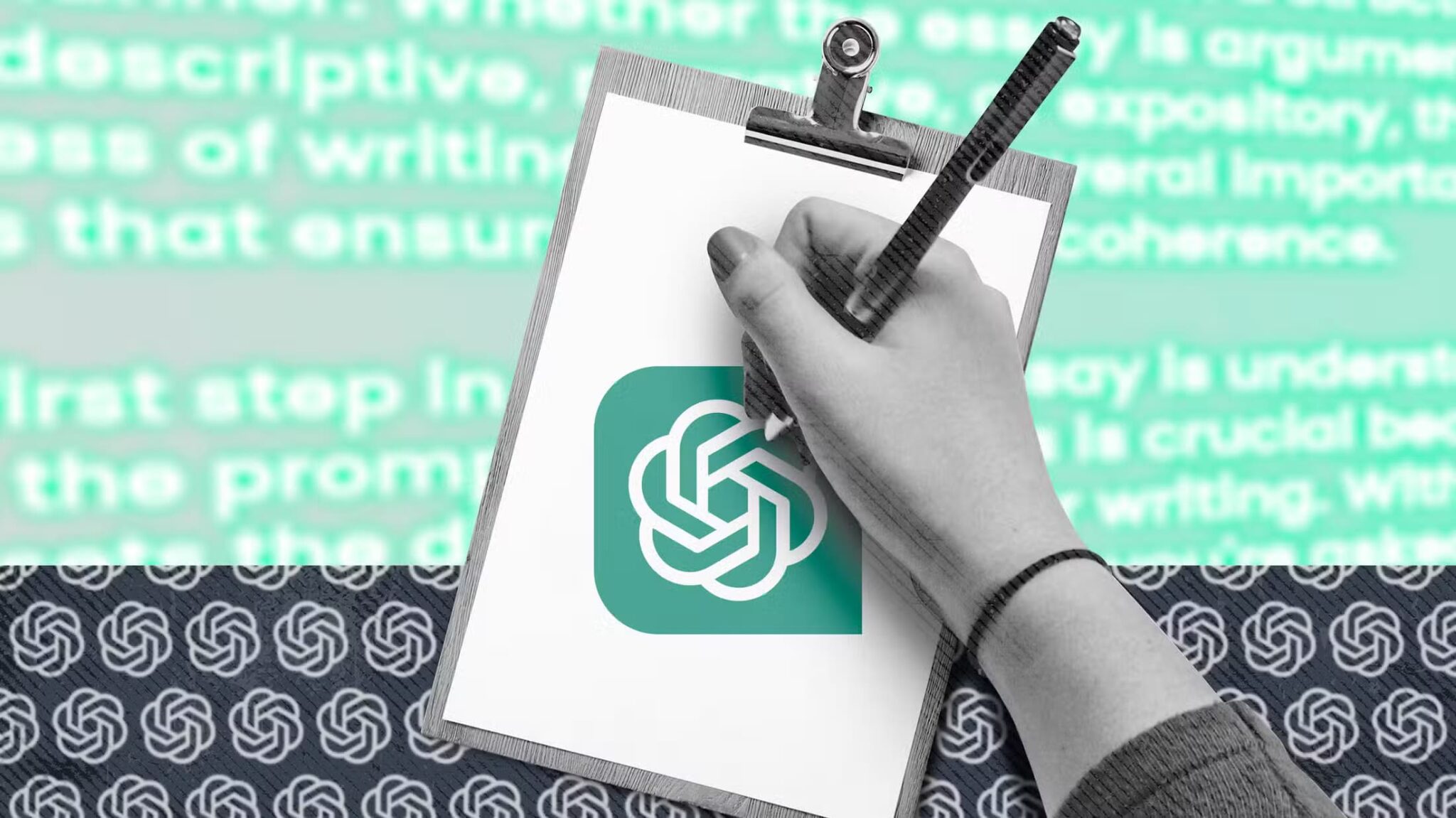بشكل افتراضي، تستخدم Apple اسمك الأول للإشارة إلى أجهزتك. على سبيل المثال، تحتوي ساعة Apple Watch الخاصة بي على اسم “Supreeth’s Apple Watch”. حسنًا، إذا لم تكن من محبي نظام التسمية هذا على Apple Watch، فهناك طريقة للخروج. في هذه المقالة، نريد أن نوضح لك كيفية تغيير اسم Apple Watch الخاص بك.
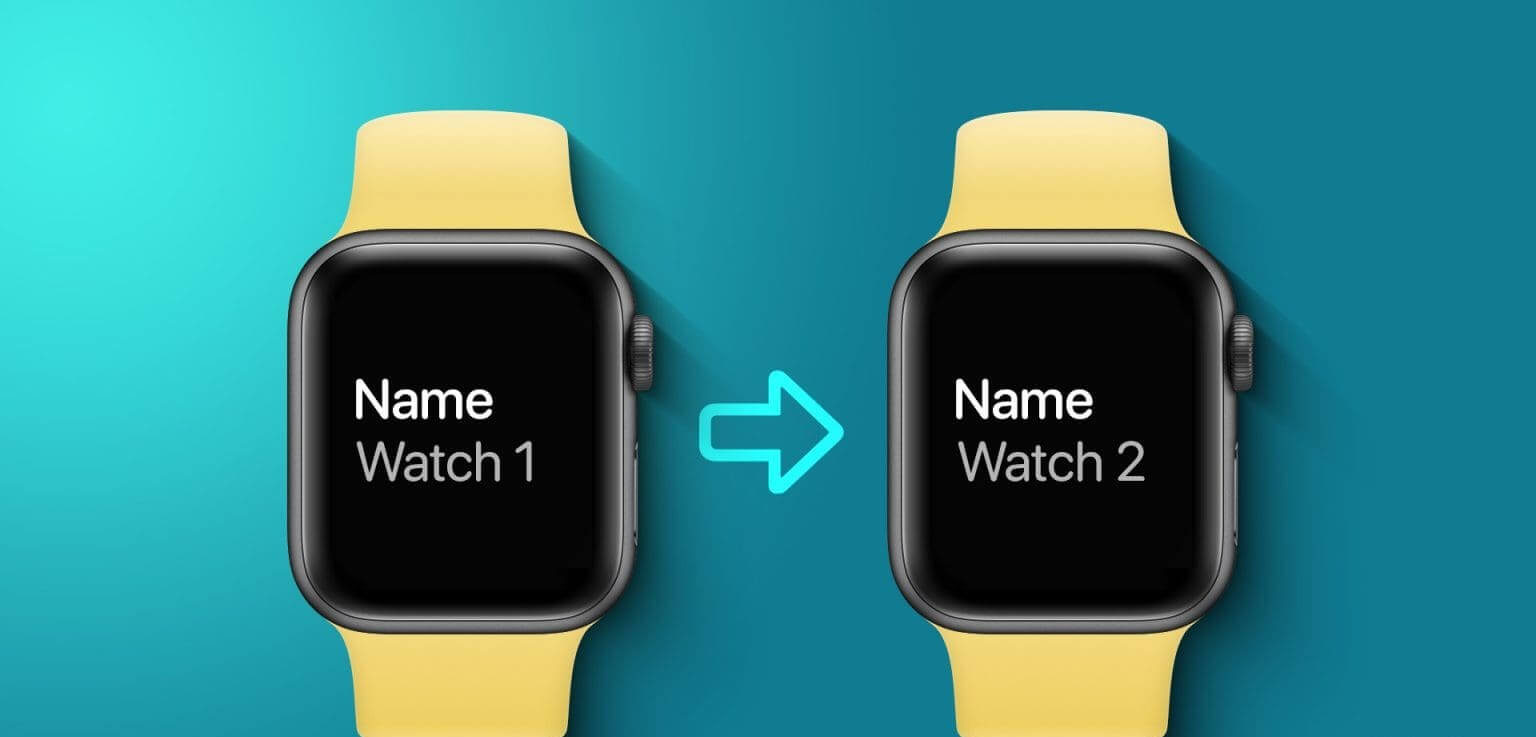
يمكنك بسهولة تغيير اسم Watch الخاص بك باستخدام تطبيق Watch على جهاز iPhone الخاص بك. والخبر السار هو أنك لا تحتاج إلى إعادة تعيينه لتغيير الاسم. كل ما تحتاجه هو بضع نقرات داخل تطبيق Watch على جهاز iPhone الخاص بك. لكن أولاً، دعونا نفهم ما يحدث عندما تقوم بتغيير اسم Watch الخاص بك.
ملاحظة: كيفية تغيير اسم AirDrop الخاص بك
ماذا يحدث عندما تقوم بتغيير الاسم الموجود على ساعة Apple Watch الخاصة بك
إليك ما يحدث عند تغيير اسم Apple Watch:
- ينعكس تغيير الاسم عندما يتم إقران ساعة Apple Watch الخاصة بك وتكون مرئية في قائمة Bluetooth بجهاز iPhone الخاص بك.
- سيتم أيضًا عرض الاسم الجديد لساعة Apple Watch الخاصة بك في تطبيق Watch على جهاز iPhone الخاص بك.
- إذا كنت تستخدم Siri، فسيتم استخدام الاسم الجديد لـ Apple Watch للأوامر الصوتية والتفاعلات.
- يرتبط تغيير الاسم بمعرف Apple الخاص بك، وسيتم عرض Apple Watch الخاصة بك في قائمة الأجهزة تحت الاسم الجديد.
- إذا كنت تستخدم تطبيق Find My، فسيتم استخدام الاسم الذي تم تغييره لتحديد Apple Watch الخاصة بك.
ومع ذلك، فإن تغيير اسم Watch الخاص بك لا يؤثر على البيانات المخزنة على الجهاز. إنه تغيير تجميلي لا يؤثر على التطبيقات أو الإعدادات أو المحتوى الآخر. علاوة على ذلك، لن يؤثر تغيير الاسم على الاقتران بين Apple Watch وiPhone. وسوف يظلون متصلين كما كان من قبل.
كيفية تغيير اسم Apple Watch الخاصة بك
إليك كيفية تغيير اسم Watch بسهولة باستخدام تطبيق Watch على جهاز iPhone الخاص بك. لسوء الحظ، لا يمكنك تغيير الاسم باستخدام Watch نفسها. ومع ذلك، إليك كيف يمكنك القيام بذلك.
الخطوة 1: افتح تطبيق Watch على جهاز iPhone الخاص بك.
الخطوة 2: انتقل إلى علامة التبويب “ساعتي” وحدد “عام”.
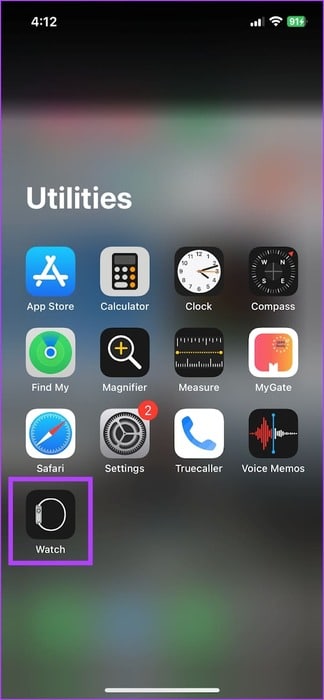
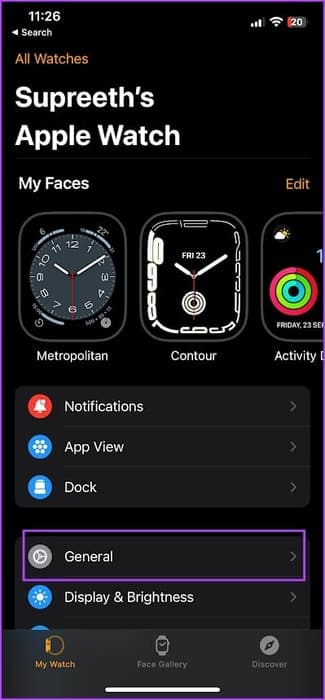
خطوة 3: اضغط على حول.
الخطوة 4: اضغط على اسم الساعة.
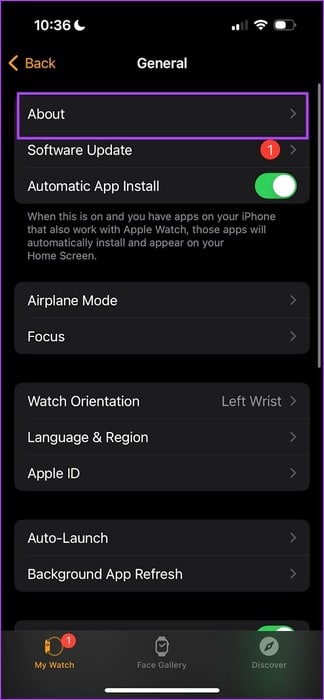
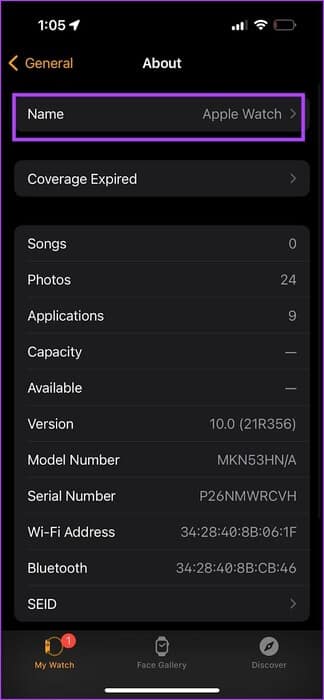
الخطوة 5: اكتب اسم Apple Watch الخاص بك وانقر على تم.
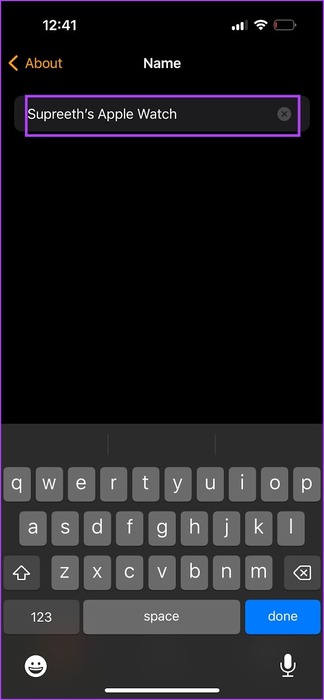
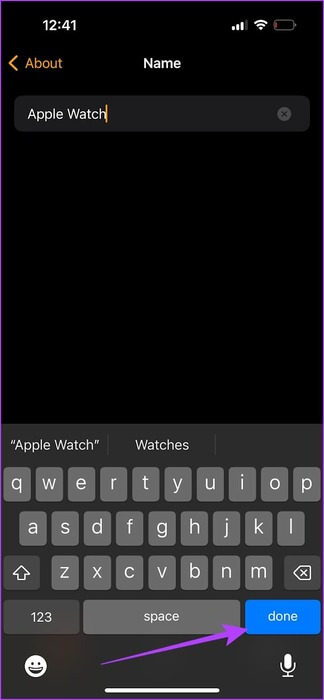
الأمر بهذه السهولة. ومع ذلك، إذا كنت تواجه أي مشكلة في القيام بذلك – فلا تقلق. القسم التالي من هذه المقالة سوف يساعدك.
ماذا تفعل إذا لم تتمكن من إعادة تسمية Apple Watch
إذا لم تتمكن من تغيير اسم Watch الخاص بك، فمن المفترض أن تساعدك هذه الطرق.
1. احتفظ بساعة Apple Watch الخاصة بك مشحونة ومتصلة بجهاز iPhone الخاص بك
إذا تم قطع اتصال Apple Watch بجهاز iPhone الخاص بك أو نفاد الشحن، فسترى الخطأ التالي، ولا يمكنك إعادة تسمية Apple Watch الخاصة بك. لذلك، حافظ على Apple Watch مقترنة ومتصلة بجهاز iPhone الخاص بك.
2. أعد تشغيل جهاز iPhone وApple Watch
إذا كان هناك خطأ في iPhone أو Apple Watch يمنعك من إعادة تسمية Apple Watch، فمن المفترض أن تساعد إعادة تشغيل هذين الجهازين.
الخطوة 1: افتح تطبيق Watch على جهاز iPhone الخاص بك.
الخطوة 2: اضغط على جميع الساعات في الزاوية اليسرى العليا.
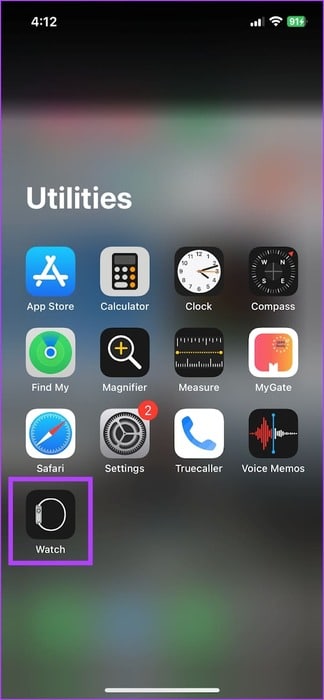
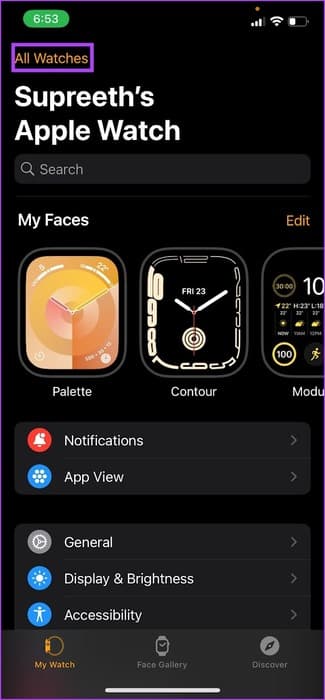
خطوة 3: اضغط على أيقونة i (زر المعلومات) بجوار الساعة.
الخطوة 4: اضغط على إلغاء إقران Apple Watch.
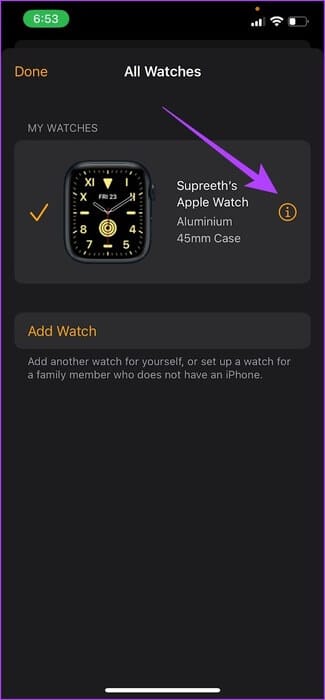
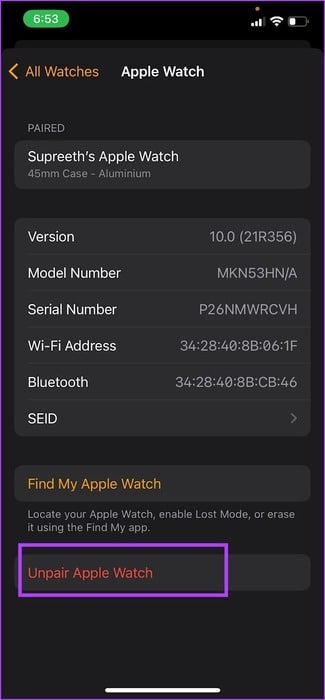
الخطوة 5: اتبع التعليمات التي تظهر على الشاشة بمجرد إلغاء إقران Apple Watch لإقرانها مرة أخرى.
3. إلغاء إقران ساعة Apple Watch الخاصة بك وإقرانها
أخيرًا، إذا لم تنجح أي من الطرق المذكورة أعلاه ولم تتمكن من تغيير اسم ساعتك، فحاول إلغاء إقران Apple Watch وإقرانها مرة أخرى بجهاز iPhone الخاص بك. سيؤدي هذا إلى إنشاء اتصال جديد بين جهاز iPhone وApple Watch، مما يؤدي إلى محو الأخطاء.
هذا هو كل ما تحتاج إلى معرفته لتغيير اسم Watch الخاص بك. إذا كانت لديك أية أسئلة أخرى، فراجع قسم الأسئلة الشائعة أدناه.
الأسئلة الشائعة حول تغيير اسم ساعة Apple Watch
<p><p><p>س1. كم مرة يمكنني تغيير اسم الساعة الخاصة بي؟
الجواب: ليس هناك حد لعدد المرات التي يمكنك فيها تغيير اسم Watch الخاص بك.
س2. هل سيتم إعادة ضبط اسم Apple Watch الخاص بي بعد إعادة ضبط المصنع؟
الجواب: نعم. سيتم إعادة تعيين اسم Apple Watch الخاص بك إلى الوضع الافتراضي بمجرد إجراء إعادة ضبط المصنع.
س3. أريد إخفاء اسم Apple Watch الخاص بي. ماذا يمكنني أن أفعل؟
الجواب: لسوء الحظ، لا توجد طريقة لإخفاء اسم Apple Watch الخاص بك. يمكنك فقط إعادة تسميته.
اضبطه بشكل صحيح
نأمل أن تساعدك هذه المقالة على تغيير اسم Apple Watch الخاص بك. إذا واجهت أي مشاكل أخرى في القيام بذلك، يمكنك ترك تعليق أسفل هذه المقالة. سنعود إليك بالحل وسنساعدك في أقرب وقت ممكن!